如何设置局域网共享,详细教您电脑如何设置局域网共享文件夹
- 分类:win8 发布时间: 2018年02月28日 12:00:58
在工作,员工往往会把劳动成果、重要文件等也常常存储在文件服务器上,便于文件保存、协同工作等需要。不过设置局域网共享文件夹是个头疼的问题,只要找到的正确的设置方法,其实也很简单。下面,小编就跟大家讲解设置局域网共享文件夹的操作了。
处于同一个局域网内的电脑之间可以相互共享文件,使用起来非常方便。但是在访问共享文件夹之前先要对被访问的电脑文件夹设置共享,然后才能被局域网内的其他电脑访问。那么怎么设置局域网共享文件夹呢?下面,小编就给有需要的用户带来了设置局域网共享文件夹的操作了。
电脑如何设置局域网共享文件夹
首先要找到共享的文件,用资源管理器打开。

文件夹电脑图解-1
在要共享的文件夹上点右键然后再点【共享】,点击【特定用户】
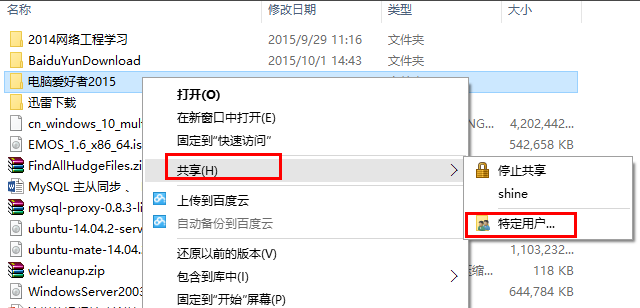
局域网电脑图解-2
选择一个要添加的用户或是组,点击【添加】

共享文件夹电脑图解-3
添加想共享的用户名,如果向所有的用户开放则需要添加【Everyone】这个用户,据需要调整权限级别

设置共享电脑图解-4
点击:共享按钮,在出现的对话框中启用网络发现和共享

设置共享电脑图解-5
进行测试win+R

局域网电脑图解-6
输入:\\IP地址

文件夹电脑图解-7
就把该ip地址所有共享的都显示出来了。

共享文件夹电脑图解-8
以上就是设置局域网共享文件夹的操作了。
猜您喜欢
- 告诉你电脑提示应用程序无法正常启动0..2018/12/30
- 联想笔记本W7旗舰版系统安装教程..2016/12/04
- 电脑店u盘装系统教程2016/10/27
- 无线鼠标没反应,详细教您无线鼠标没反..2018/08/20
- 映泰u盘启动,详细教您映泰主板如何设..2017/12/29
- U盘做系统win7图文教程2017/02/28
相关推荐
- 怎么清理笔记本键盘 2016-11-04
- lol更新包md5校验失败,详细教您解决电.. 2018-01-02
- 怎么看别人的qq空间 2020-01-04
- 笔记本屏幕亮度,详细教您笔记本电脑屏.. 2018-09-18
- 如何设置bios呢? 2017-02-24
- 电脑系统重装win8的步骤教程.. 2022-05-11



